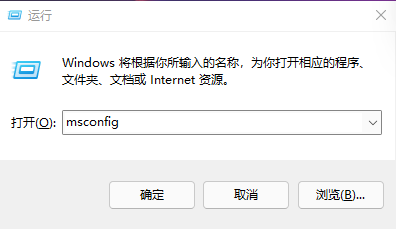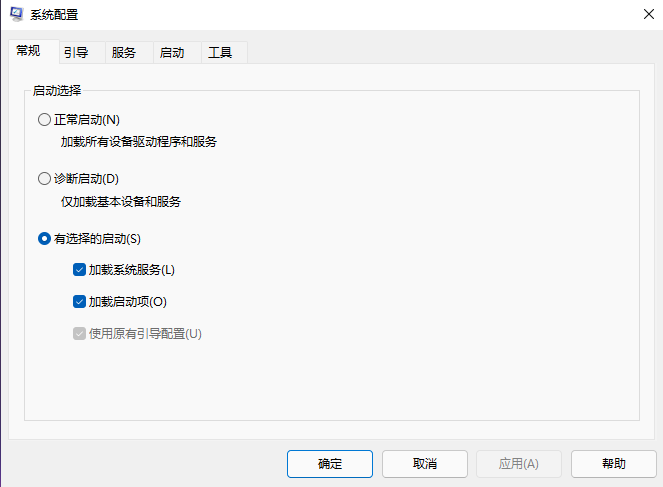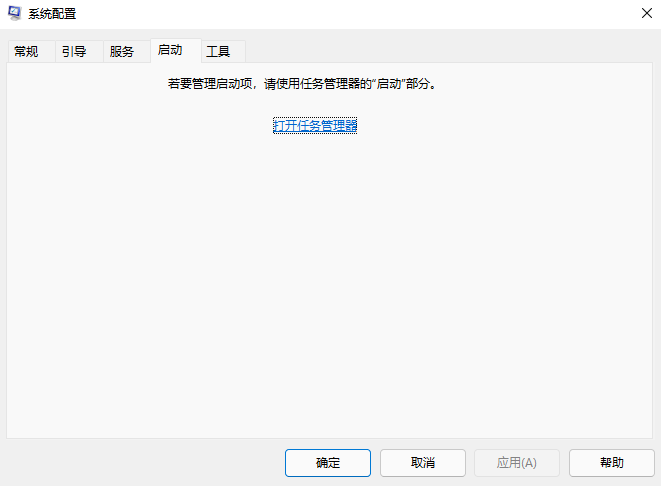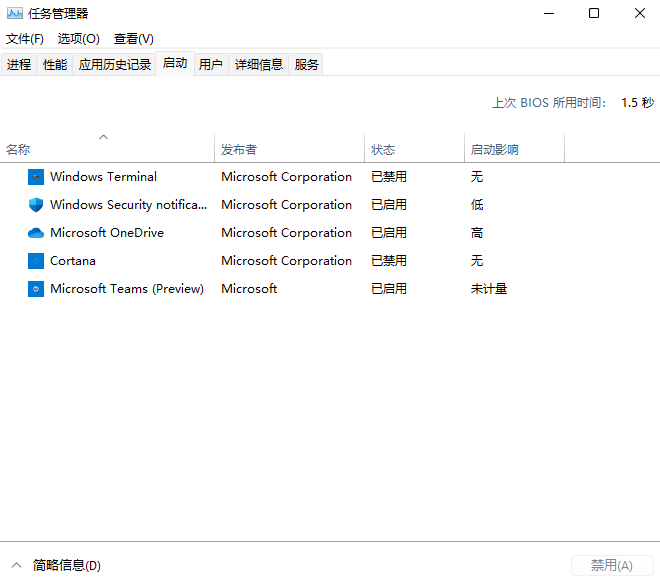| Win11开机启动项怎么调整 Win11开机启动项怎么设置 | 您所在的位置:网站首页 › xp系统开机启动项在哪里设置 › Win11开机启动项怎么调整 Win11开机启动项怎么设置 |
Win11开机启动项怎么调整 Win11开机启动项怎么设置
|
当前位置:系统之家 > 系统教程 > Win11开机启动项怎么设置
Win11开机启动项怎么调整 Win11开机启动项怎么设置
时间:2021-12-09 09:31:24 作者:小敏敏 来源:系统之家 1. 扫描二维码随时看资讯 2. 请使用手机浏览器访问: https://m.xitongzhijia.net/xtjc/20211209/235172.html 手机查看 评论 反馈  网盘下载
Windows11 Build 22000.348 最新正式版
网盘下载
Windows11 Build 22000.348 最新正式版
大小:5.02 GB类别:Windows 11系统 Win11开机启动项怎么调整?Win11开机启动项怎么设置?现在很多应用或软件下载安装之后默认都是开机自启的,如果开机自启的软件多了的话难免会导致系统开机速度变慢。最近有使用win11系统的小伙伴就遇到了这个问题,有网友想了解怎么设置win11开机启动项。下面小编就教下大家设置win11开机启动项的方法。 具体的方法如下: 1、可以先在win11系统上按“Win+R”打开运行窗口输入“msconfig”打开系统启动项。
2、弹出系统设置界面。
3、找到启动的选项卡打开。
4、从这里就可以进行开机软件启动项的管理了。
5、还有更快捷的方法直接调出启动项管理。就是“WIN+X”调出快捷菜单,从里面找到任务管理器打开,直接就可以设置。
Win11任务栏不重叠怎么设置 Win11任务栏不重叠设置方法 下一篇 > Win11系统开机启动项在哪里设置 Win11怎么关闭开机启动项 相关教程 Win11无法默认蓝牙耳机输出声音怎么办 Win11最新版本如何下载-最新版Win11系统下载... Windows11屏幕放大缩小的4种调整方法-【一看... Windows11电脑设置全屏模式的方法-【详解】 Win11电脑时区设置中国的怎么设置-【图文】 精简版Win11下载-Win11精简版合集 Win11安装KB5037853更新失败/任务栏闪烁/无响... Win11微软商店提示无法安装此应用程序怎么办 Win11如何在安全中心添加排除项 Win11锁屏界面Windows聚焦不更新图片怎么办
Win11打开方式选择其他应用没反应怎么办?【有效解决】 
Win11自带屏幕录制怎么打开?Win11打开自带的屏幕录制功能方法 
Win11 23H2和22H2哪个更稳定?选哪个版本好? 
Win11如何关闭了解此图片?Win11关闭了解此图片的方法 发表评论共0条  没有更多评论了
没有更多评论了
评论就这些咯,让大家也知道你的独特见解 立即评论以上留言仅代表用户个人观点,不代表系统之家立场 |
【本文地址】
公司简介
联系我们